Về việc khởi động lại CAMServer
CAMServer làHoạt động ổn định có thể đạt được bằng cách khởi động lại hệ thống định kỳ.
Phương pháp khởi động lại CAMServer khác nhau tùy thuộc vào việc khởi động bình thường hay khởi động dịch vụ Windows, cũng như phương pháp sử dụng bộ lập lịch tác vụ Windows và phương pháp phù hợp với quá trình khởi động lại hệ điều hành, vì vậy chúng tôi sẽ giải thích từng phương pháp.
Nếu CAMServer ở trong môi trường có thông số kỹ thuật cao (bộ nhớ hệ điều hành là 16GB trở lên), việc khởi động lại hiếm khi cần thiết, nhưng vui lòng lập kế hoạch khởi động lại tùy theo tình huống.
Làm thế nào để khởi động lại
Sử dụng Trình lập lịch tác vụ của Windows
Đối với Trình lập lịch tác vụ của Windows,Phương pháp cài đặtVui lòng tham khảo trước.
Chế độ khởi động bình thường
Vui lòng chỉ định vị trí của camserver.exe và thư mục cài đặt cho chương trình trong Windows Task Scheduler.
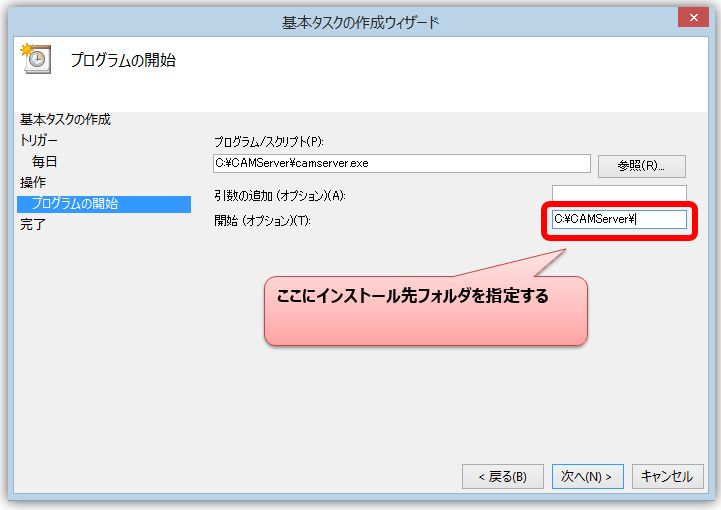
Ở chế độ khởi động bình thường, không cần chỉ định chương trình kết thúc. Đối với camserver.exe, chương trình khởi động muộn hơn sẽ được ưu tiên.
Cơ chế này là CAMServer, sẽ được khởi động sau, phát hiện rằng cổng TCP:2425 không thể bị ràng buộc và đưa ra lệnh taskkill cho chương trình hiện có.
Chế độ khởi động dịch vụ Windows
Chỉ định hai lệnh CAMServerService dừng mạng và khởi động mạng CAMServerService trong chương trình. Khi bạn đã định cấu hình bộ lập lịch tác vụ, vui lòng chạy thử nó.
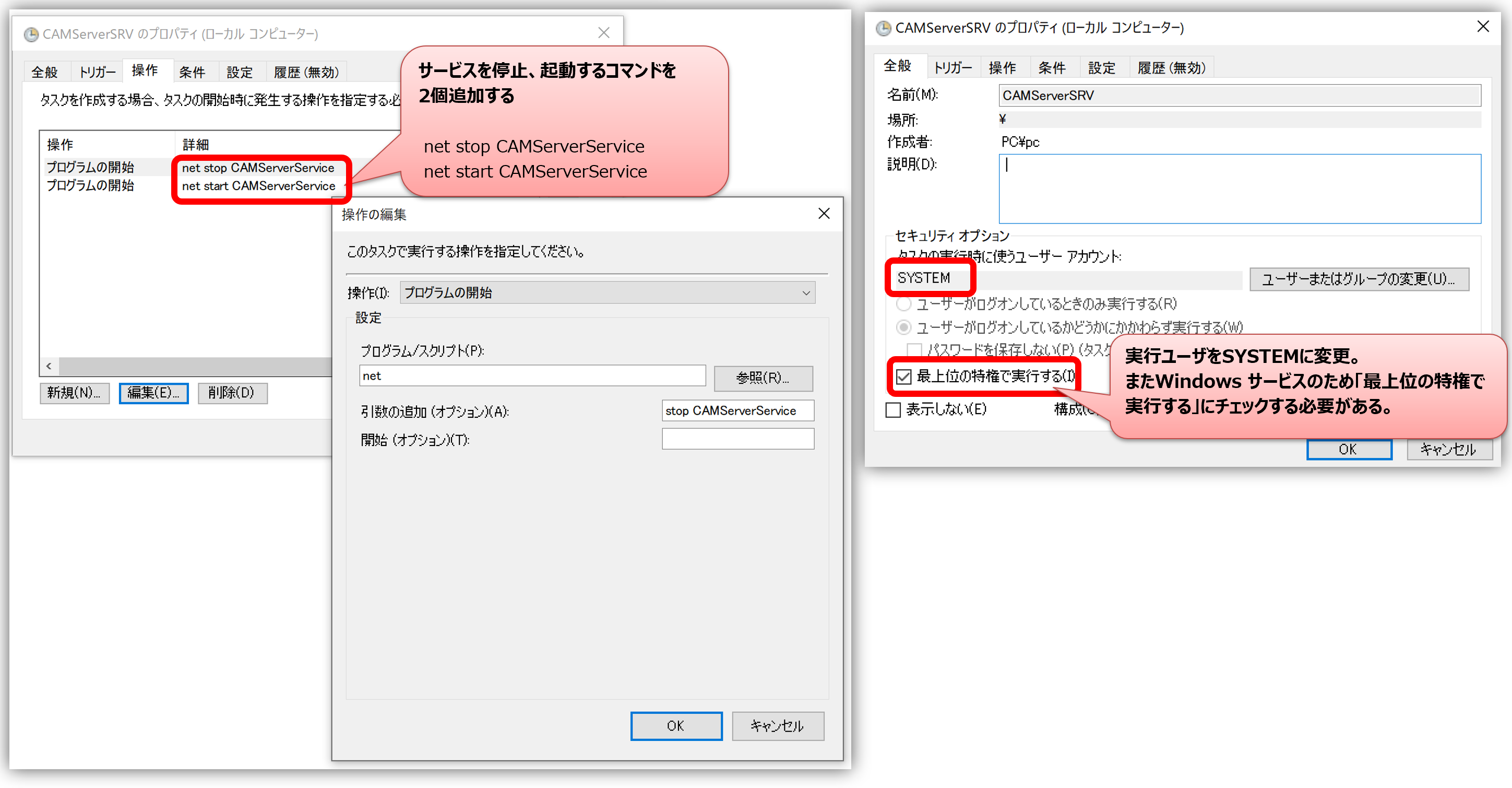
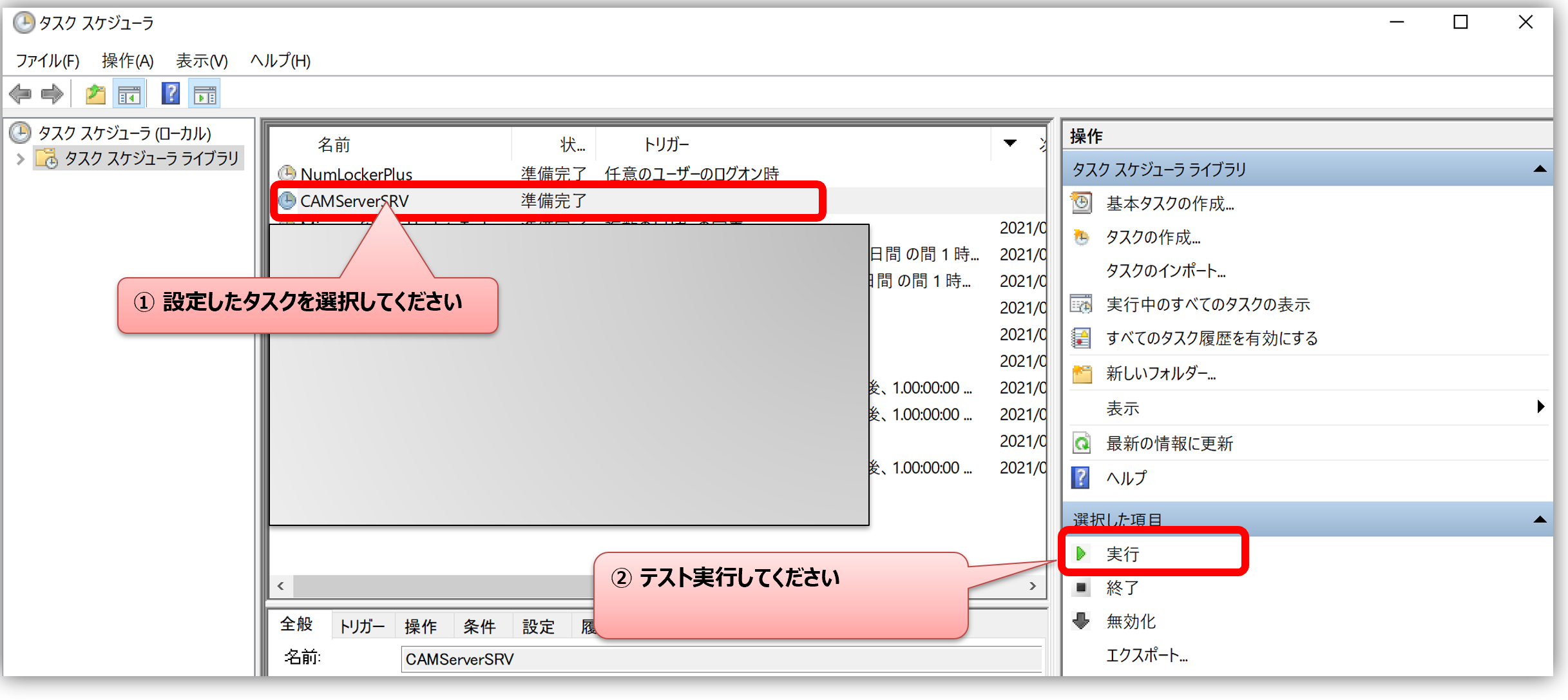
Khởi động lại CAMServer bằng cách khởi động lại hệ điều hành
Nếu bạn muốn khởi động lại CAMServer bằng cách khởi động lại hệ điều hành, vui lòng kiểm tra các điểm sau ở chế độ khởi động bình thường và chế độ khởi động dịch vụ Windows.
- Chế độ khởi động bình thường
Để khởi động camserver.exe cùng lúc với lúc hệ điều hành khởi động,khởi độngHãy chắc chắn rằng nó đã được đăng ký. - Chế độ khởi động dịch vụ Windows
khởi động tự độngHãy chắc chắn rằng nó đã được thiết lập.
